 Ringrazio Titoune per avermi invitato a tradurre i suoi tutorial. 
qui puoi trovare qualche risposta ai tuoi dubbi. Se l'argomento che ti interessa non č presente, ti prego di segnalarmelo. Questo tutorial č una creazione di ©Titoune e non puň essere copiato su altri siti nč essere offerto per il download. Lo stesso vale per la mia traduzione. Il tutorial č stato creato con PSP X5, ma puň essere eseguito anche con le altre versioni di PSP. Secondo la versione utilizzata (anteriore a PSP X) potresti ottenere dei risultati differenti. Per tradurlo, ho usato PSP X. Grazie ai creatori dei tubes che mettono a disposizione il loro lavoro in vari gruppi di condivisione. Rispetta il lavoro degli autori, non cambiare il nome del file e non cancellare il watermark. Occorrente: Un tube a scelta. Il resto del materiale qui Tubes ed elementi di Zezette2 Filtri: Tramages - Tow the line qui  Metti la selezione nella cartella Selezioni. Apri la maschera in PSP e minimizzala con il resto del materiale. 1. Imposta il colore di primo piano con #567d7d, e il colore di sfondo con #2d3531. 2. Apri una nuova immagine trasparente 1280 x 650 pixels. Selezione>Seleziona tutto. 3. Apri l'immagine Lily%20of%20the%20Valley%20Shine%20Wallpaper__yvt2, e vai a Modifica>Copia. Torna al tuo lavoro e vai a Modifica>Incolla nella selezione. Selezione>Deseleziona. 4. Livelli>Duplica. Immagine>Ridimensiona, al 90%, tutti i livelli non selezionato. Selezione>Seleziona tutto. Selezione>Mobile. Selezione>Immobilizza. Selezione>Inverti. 5. Attiva il livello Raster 1. Regola>Sfocatura>Sfocatura gaussiana - raggio 45.  Selezione>Innalza selezione a livello. 6. Effetti>Effetti artistici>Smalto.  Selezione>Deseleziona. 7. Attiva nuovamente il livello superiore. Selezione>Seleziona tutto. Selezione>Mobile. Selezione>Immobilizza. 8. Selezione>Modifica>Seleziona bordature selezione.  9. Effetti>Effetti artistici>Mezzitoni.  Selezione>Innalza selezione a livello. Selezione>Deseleziona. 10. Effetti>Effetti 3D>Smusso a incasso. 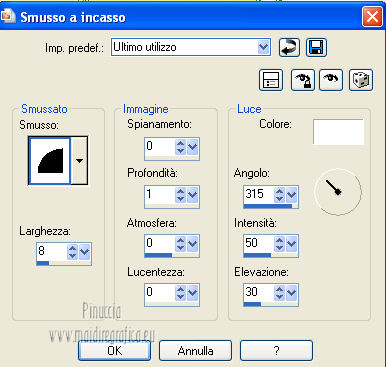 11. Ritorna al livello sottostante. Selezione>Seleziona tutto. Selezione>Mobile. Selezione>Immobilizza. Regola>Sfocatura>Sfocatura gaussiana, con i settaggi precedenti. Selezione>Modifica>Contrai - 55 pixels. Selezione>Inverti. 12. Effetti>Plugins>Tramages - Tow the line, con i settaggi standard.  Selezione>Innalza selezione a livello. 13. Effetti>Effetti di riflesso>Specchio rotante.  Effetti>Effetti 3D>Smusso a incasso, con i settaggi precedenti. Selezione>Deseleziona. 15. Effetti>Effetti 3D>Sfalsa ombra, con il colore #193b30.  Ripeti l'Effetto Sfalsa ombra, cambiando verticale e orizzontale con -3. 16. Attiva il livello superiore. Selezione>Carica/Salva selezione>Carica selezione da disco. Cerca e carica la selezione "top_belle_de_mai".  Livelli>Nuovo livello raster. 17. Attiva nuovamente l'immagine Lily%20of%20the%20Valley%20Shine%20Wallpaper__yvt2 e vai a Modifica>Copia. Torna al tuo lavoro e vai a Modifica>Incolla nella selezione. 18. Selezione>Modifica>Seleziona bordature selezione, con i settaggi precedenti. Effetti>Effetti artistici>Mezzitoni, con i settaggi precedenti. Selezione>Innalza selezione a livello. Selezione>Deseleziona. Effetti>Effetti 3D>Smusso a incasso, con i settaggi precedenti. Effetti>Effetti 3D>Sfalsa ombra, con i settaggi precedenti. 19. Apri l'elemento "leaf" e vai a Modifica>Copia. Torna al tuo lavoro e vai a Modifica>Incolla come nuovo livello. Spostalo  in alto a sinistra. in alto a sinistra.Vedi l'esempio finale. Effetti>Effetti 3D>Sfalsa ombra, con i settaggi precedenti. Livelli>Duplica. Immagine>Rifletti. Immagine>Capovolgi. Posiziona  l'elemento in basso a destra. l'elemento in basso a destra. 20. Apri l'elemento CNRIVYCNP (edera) e vai a Modifica>Copia. Torna al tuo lavoro e vai a Modifica>Incolla come nuovo livello. Spostalo  in alto a destra. in alto a destra.Vedi l'esempio finale. Effetti>Effetti 3D>Sfalsa ombra, con i settaggi precedenti. 21. Apri l'elemento 244d6676 (goccia-mughetto) e vai a Modifica>Copia. Torna al tuo lavoro e vai a Modifica>Incolla come nuovo livello. Spostalo  in basso a sinistra. in basso a sinistra. Effetti>Effetti 3D>Sfalsa ombra, con i settaggi precedenti. 22. Apri l'elemento "wordart_belle_de_mai" e vai a Modifica>Copia. Torna al tuo lavoro e vai a Modifica>Incolla come nuovo livello. Spostalo  dove preferisci o vedi il mio esempio. dove preferisci o vedi il mio esempio.Effetti>Effetti 3D>Sfalsa ombra, con i settaggi precedenti. 23. Apri il tuo tube e vai a Modifica>Copia. Torna al tuo lavoro e vai a Modifica>Incolla come nuovo livello. Immagine>Ridimensiona, se e quanto necessario, tutti i livelli non selezionato. Spostalo  dove preferisci o vedi il mio esempio. dove preferisci o vedi il mio esempio.Effetti>Effetti 3D>Sfalsa ombra, con i settaggi precedenti. 24. Attiva il livello inferiore. Selezione>Seleziona tutto. Immagine>Ritaglia la selezione. Immagine>Dimensioni tela - 1280 x 1500 pixels.  25. Livelli>Nuovo livello raster. Livelli>Disponi>Sposta giů. Riempi  con il colore di primo piano. con il colore di primo piano.26. Apri una nuova immagine trasparente 1280 x 350 pixels, e riempila  con il colore di sfondo. con il colore di sfondo.27. Regola>Aggiungi/Rimuovi disturbo>Aggiungi disturbo.  28. Livelli>Nuovo livello maschera>Da immagine. Apri il menu sotto la finestra di origine e vedrai la lista dei files aperti. Seleziona la maschera "border", con i seguenti settaggi:  Livelli>Unisci>Unisci gruppo. Modifica>Copia. Torna al tuo top e vai a Modifica>Incolla come nuovo livello. 28. Effetti>Effetti di immagine>Scostamento.  Effetti>Effetti 3D>Sfalsa ombra, con i settaggi precedenti. Firma il tuo lavoro. Livelli>Unisci>Unisci tutto e salva in formato jpg.  Se hai problemi o dubbi, o trovi un link non funzionante, scrivimi. 27 Aprile 2013 |